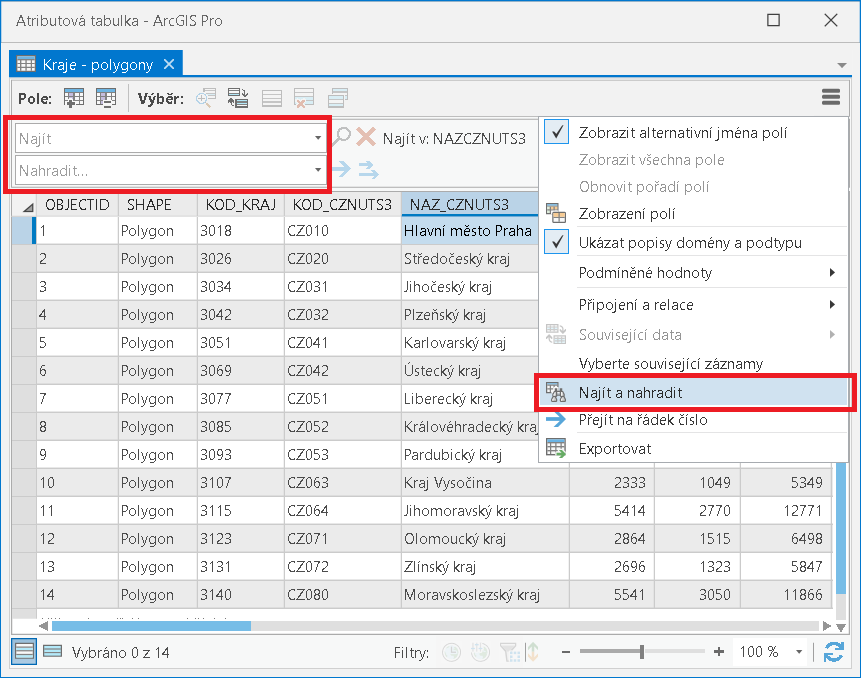
V atributové tabulce můžeme nově vyhledávat hodnoty ve vybraném atributovém sloupci, a to pomocí funkce Najít a nahradit. Tuto funkci aktivujeme kliknutím na tlačítko tří vodorovných pruhů (hamburger) v pravém horním rohu atributové tabulky. Zvolíme Najít a nahradit, následně vybereme atributové pole, ve kterém chceme vyhledávat, a do pole Najít vepíšeme hledanou hodnotu. Potvrdíme klávesou Enter.
Pomocí této funkce můžeme rovněž nahradit nalezené záznamy, a to buď postupně hodnotu po hodnotě, a nebo nahradit veškeré záznamy najednou. Dále můžeme určit kritéria vyhledávání – viz obrázek níže.
Další funkce atributové tabulky, kterou určitě oceníme, je tzv. ukotvení pole. Ukotvením jednoho nebo více atributových polí zajistíme, aby byla tato pole stále viditelná při pohybu v atributové tabulce doprava a doleva. Pokud chceme pole ukotvit/uvolnit, klikneme na něj pravým tlačítkem myši a vybereme možnost Ukotvit/uvolnit pole.
Poslední nastavení, které si ukážeme, se týká otevření atributové tabulky. Ve výchozím stavu se atributová tabulka po otevření ukotví ve spodní části aktivní mapy. Pokud nám toto nastavení nevyhovuje, můžeme jej nově změnit na úrovni aplikace ArcGIS Pro. V otevřené aplikaci ArcGIS Pro klikneme na tlačítko Projekt – Možnosti – Uživatelské nastavení a zde si můžeme vybrat např. možnost Jako samostatné plovoucí okno, která nám atributovou tabulku zobrazí v samostatném neukotveném okně.
Zdroj: Novinky pro práci s atributovou tabulkou v ArcGIS Pro 2.5



